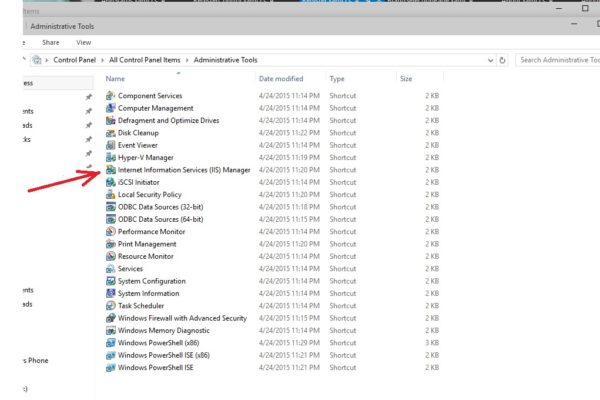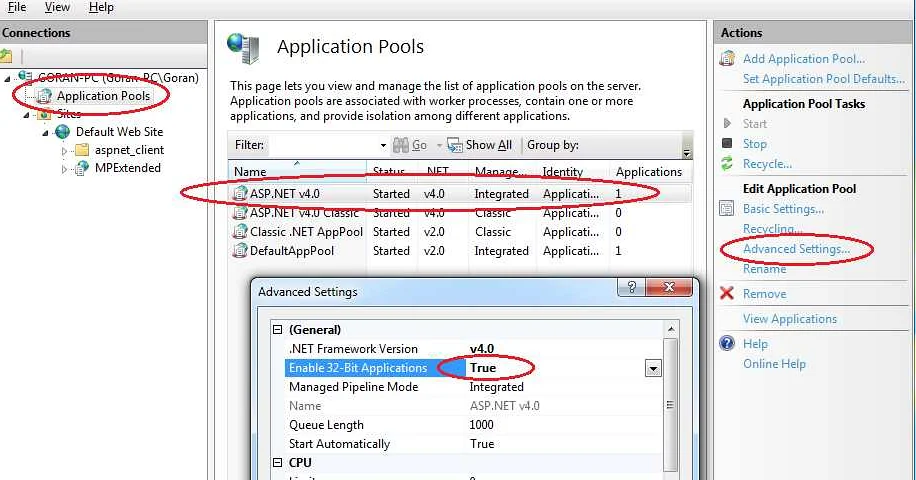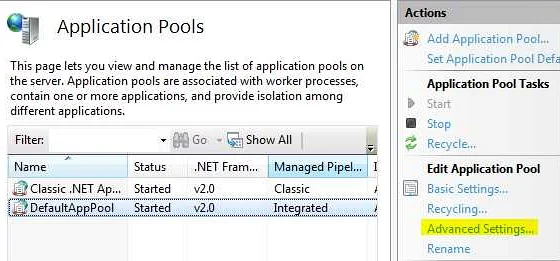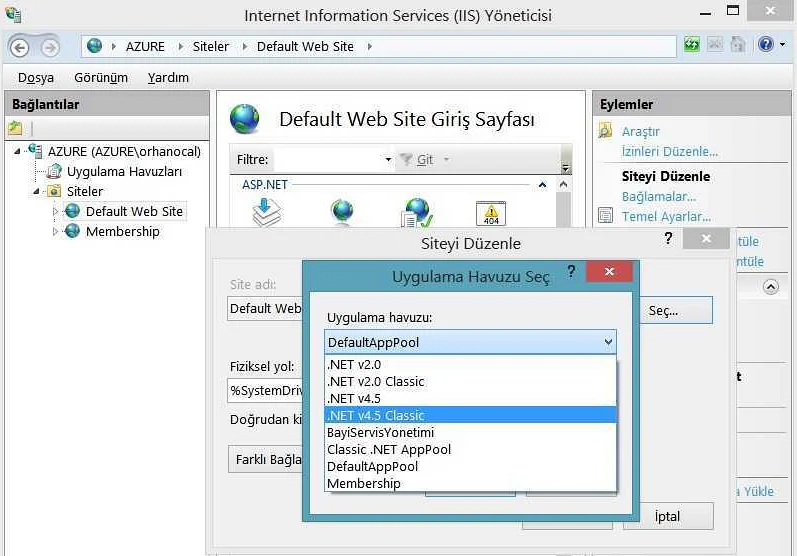Defaultapppool — это название приложения по умолчанию, которое создается при установке Windows Server и IIS (Internet Information Services). Это приложение играет важную роль в работе сервера, но иногда возникает необходимость его удалить. В этой статье мы рассмотрим, можно ли удалить Defaultapppool и как это сделать.
Defaultapppool представляет собой пул приложений, обеспечивающий выполнение и управление веб-ресурсами на сервере. Этот пул является неотъемлемой частью IIS и устанавливается автоматически при его настройке. Defaultapppool обрабатывает запросы к веб-сайтам и приложениям, запущенным на сервере.
Несмотря на это, иногда возникают случаи, когда необходимо удалить Defaultapppool. Например, если вы хотите создать новый пул приложений с другими настройками, или если вы перестали использовать IIS и хотите освободить ресурсы сервера. В таких случаях удаление Defaultapppool может быть полезным.
Однако стоит отметить, что удаление Defaultapppool должно быть аккуратным и осознанным действием. Перед удалением Defaultapppool убедитесь, что у вас есть понимание его роли и влияния на работу сервера. Неправильное удаление Defaultapppool может привести к непредвиденным последствиям для работы веб-сайтов и приложений.
Содержание
- Что такое Defaultapppool?
- Defaultapppool в Windows: зачем он нужен
- Можно ли удалить Defaultapppool?
- Как удалить Defaultapppool в Windows 10: пошаговая инструкция
- Шаг 1: Откройте IIS Manager
- Шаг 2: Перейти к пулам приложений
- Шаг 3: Найдите Defaultapppool
- Шаг 4: Удалите Defaultapppool
- Шаг 5: Подтверждение удаления
- Особенности удаления Defaultapppool в Windows Server
Что такое Defaultapppool?
Defaultapppool является стандартным пулом приложений в IIS, который создается автоматически при установке сервера. Он используется для запуска большинства веб-приложений. По умолчанию, приложения в Defaultapppool работают под учетной записью NetworkService.
Пулы приложений позволяют эффективно управлять ресурсами сервера и обеспечивать изоляцию между приложениями. Благодаря изоляции, если одно из приложений работает некорректно или имеет проблемы, это не повлияет на другие приложения, работающие в других пулах. Также, пулы приложений обеспечивают разделение ресурсов, таких как память, процессорное время и сетевое соединение, между приложениями. Это позволяет исключить возможные конфликты и увеличить общую стабильность работы сервера.
Defaultapppool в Windows: зачем он нужен
Defaultapppool контролирует процессы сервера, которые обрабатывают запросы на обслуживание веб-сайтов и приложений. Он определяет настройки, такие как потребление памяти, время ожидания соединения и многие другие, которые влияют на производительность и отказоустойчивость сервера.
Каждое веб-приложение на сервере должно быть назначено определенному пулу приложений, чтобы обеспечить его отдельное функционирование и изоляцию от других приложений. Defaultapppool по умолчанию назначается новым приложениям, если они не указывают явно другой пул приложений.
Defaultapppool обеспечивает среду безопасности, так как каждый пул приложений работает от имени определенного пользователя. Это позволяет разграничить права доступа и минимизировать потенциальные уязвимости при работе с веб-приложениями.
Удаление Defaultapppool может привести к неправильной работе веб-сервера и приложений, так как это является важной частью его функционирования. Однако, если вы уже уверены, что удаление необходимо, следует быть внимательным и следовать инструкциям с официальных источников или получать консультацию от опытных специалистов.
Можно ли удалить Defaultapppool?
Defaultapppool является важной частью функционирования IIS и обрабатывает различные веб-приложения, которые запускаются на сервере. Удаление Defaultapppool приведет к невозможности обработки этих приложений, что может привести к неполадкам и потере функциональности.
Однако, в некоторых случаях может возникнуть потребность в удалении Defaultapppool. Если вы уверены в своих действиях и полностью осознаете последствия, можно удалить Defaultapppool следующим образом:
- Откройте IIS Manager (Менеджер IIS) на сервере.
- Разверните дерево слева и найдите папку «Application Pools» (Пулы приложений).
- Щелкните правой кнопкой мыши на Defaultapppool и выберите «Remove» (Удалить).
- В появившемся диалоговом окне подтвердите удаление пула приложений.
После удаления Defaultapppool, все веб-приложения, которые использовали этот пул, будут недоступны. Если вы все же решили удалить Defaultapppool, убедитесь, что у вас есть альтернативные пулы приложений или что вы сможете настроить новый пул для запуска веб-приложений.
В заключение, удаление Defaultapppool является серьезным шагом и может привести к проблемам с функциональностью веб-сервера и веб-приложений. Рекомендуется удаление Defaultapppool только в случае необходимости и при полном понимании последствий.
Как удалить Defaultapppool в Windows 10: пошаговая инструкция
В этой пошаговой инструкции будет описано, как удалить Defaultapppool в Windows 10 с помощью IIS (Internet Information Services).
Шаг 1: Откройте IIS Manager
1. Нажмите пуск и введите «IIS Manager» в строку поиска.
2. Когда появится приложение «Internet Information Services (IIS) Manager», щелкните на него, чтобы открыть.
Шаг 2: Перейти к пулам приложений
1. Щелкните на левой панели на компьютере, в списке позиций выберите «Пулы приложений».
Шаг 3: Найдите Defaultapppool
1. В окне «Пулы приложений» найдите «Defaultapppool» в списке пулов приложений.
Шаг 4: Удалите Defaultapppool
1. Выделите «Defaultapppool».
2. Щелкните правой кнопкой мыши на «Defaultapppool» и выберите «Удалить».
3. В появившемся диалоговом окне подтвердите удаление, нажав «Да».
Шаг 5: Подтверждение удаления
1. После успешного удаления «Defaultapppool» вы увидите сообщение о успешном выполнении операции.
2. Закройте IIS Manager.
Поздравляю, вы успешно удалили Defaultapppool в Windows 10. Удаление Defaultapppool позволит освободить ресурсы и улучшить производительность вашей системы.
Особенности удаления Defaultapppool в Windows Server
1. Проверьте, что пул приложений не используется
Перед удалением Defaultapppool убедитесь, что он больше не используется ни одним из веб-сайтов или приложений на сервере. При наличии активного использования Defaultapppool возможны проблемы с функционированием сервера.
2. Создайте резервные копии
Перед удалением Defaultapppool рекомендуется создать резервные копии всех настроек сайтов и приложений, которые используют данный пул. Это позволит восстановить работоспособность в случае необходимости.
3. Измените настройки веб-сайтов и приложений
Если удаление Defaultapppool все же необходимо, следует изменить настройки всех веб-сайтов и приложений, которые использовали данный пул. Обычно вместо Defaultapppool создается новый пул приложений с аналогичными параметрами, и затем в него перенаправляются настройки.
4. Удалите Defaultapppool через IIS Manager
Для удаления Defaultapppool можно воспользоваться IIS Manager — управляющей консоли сервера IIS. Откройте IIS Manager, найдите раздел «Application Pools», кликните правой кнопкой мыши на Defaultapppool и выберите пункт «Delete». Подтвердите удаление и дождитесь завершения процесса.
Следуя указанным выше рекомендациям, вы сможете безопасно удалить Defaultapppool с сервера Windows Server. Однако перед удалением обязательно убедитесь, что это действительно необходимо и не приведет к проблемам с функционированием сервера и веб-сайтов.
Каждый пул приложений в IIS использует свой собственный рабочий процесс (IIS Worker Process). Удостоверение пула приложений (Application Pool Identities) представляет из себя имя учетной записи, под которой выполняется рабочий процесс этого пула.
В IIS 6.0 и IIS 7.0 пул приложений по умолчанию работал под встроенной системной учетной записью NetworkService. Эта запись не требует пароля и имеет на локальном компьютере ограниченные права, что является хорошей практикой с точки зрения безопасности. Однако под этой учетной записью могут одновременно работать разные системные службы Windows, и при использовании одного и того же идентификатора одни службы могут воздействовать на работу других.
Начиная с Windows Server 2008 SP2 для того, чтобы изолировать рабочие процессы IIS от других системных служб, можно использовать виртуальные учетные записи (Virtual Accounts). Они позволяют запускать рабочий процесс для каждого пула приложений под собственной уникальной учетной записью ApplicationPoolIdentity. Эта учетная запись не требует управления и создается автоматически при создании каждого нового пула. Также она не имеет практически никаких привилегий в системе и не использует профиль пользователя, что повышает безопасность веб-сервера.
Для примера возьмем Application Pool с именем PubSite1. Открываем Task Manager и находим рабочий процесс IIS (w3wp.exe), выполняющийся от имени PubSite1. Как видите, имя учетной записи совпадает с именем пула приложений. Дело в том, что начиная с IIS 7.5 для каждого вновь созданного пула приложений по умолчанию создается виртуальная учетная запись с именем этого пула, и его рабочий процесс запускается из под этой записи.
Настройка типа удостоверения пула приложений
При необходимости тип идентификации пула приложений можно изменить. Для этого запускаем IIS Manager, переходим в раздел Application Pools, выбираем нужный пул и открываем его свойства (Advanced Settings).
В свойствах выбираем пункт Identity.
Здесь мы указываем учетную запись, от имени которой будет работать данный пул приложений:
• ApplicationPoolIdentity — учетная запись удостоверения пула приложений. Создается автоматически при запуске пула приложений и имеет самые минимальные права на локальном компьютере. Это наиболее безопасный вариант, начиная с IIS 7.5 используется по умолчанию;
• LocalService – встроенная учетная запись, которая имеет ограниченные права на локальном компьютере. Примерно то же самое, что и NetworkService, но ограничена только локальным компьютером;
• LocalSystem – системная учетная запись, имеющая неограниченные права на локальном компьютере. Наименее безопасный вариант, по возможности не рекомендуется ее использовать;
• NetworkService — учетная запись, которая имеет ограниченные права на локальном компьютере, а также может использоваться для доступа к ресурсам в сети Active Directory на основании учетной записи компьютера.
Кроме того, в качестве удостоверения можно использовать и обычную учетную запись пользователя. Для этого надо выбрать Custom Account, нажать кнопку Set и ввести имя пользователя и пароль. Можно указать любого доменного или локального пользователя.
Примечание. При использовании учетной записи пользователя надо отслеживать срок действия пароля и своевременно менять его.
То же самое можно сделать с помощью утилиты командной строки appcmd. Чтобы указать учетную запись, которая будет использоваться для пула приложений, используется следующий синтаксис:
appcmd set config /section:applicationpools /[name=″имя пула приложений″].processModel.identityType:SpecificUser|NetworkService|LocalService|LocalSystem
Для примера изменим тип удостоверения для пула приложений PubSite1 на NetworkService:
appcmd set config /section:applicationpools
/[name=″PubSite1″].processModel.identityType:NetworkService
Профиль пользователя
Если вы хотите настроить ApplicationPoolIdentity на использование пользовательского профиля, то надо зайти в расширенные свойства пула и перевести параметр Load User Profile в состояние True.
Настройка доступа к ресурсам
Иногда веб-приложению может потребоваться доступ к определенной папке или файлу на диске. Чтобы добавить ApplicationPoolIdentity в Access Control List (ACL):
• Запускаем Windows Explorer;
• Выбираем нужный файл или директорию, кликаем по ней правой клавишей мыши и выбираем пункт Свойства (Properties);
• Переходим на вкладку Безопасность (Security),
• Кликаем по кнопке Изменить (Edit), затем Добавить (Add);
• В поле Размещение (Locations) выбираем локальную машину;
• Вводим имя пользователя в виде ″IIS AppPool\имя пула приложений″. Так для пула приложений PubSite1 имя пользователя будет выглядеть ″IIS AppPool\PubSite1″;
• Проверяем имя клавишей Проверить имена (Check Names) и жмем ОК.
Также при желании можно воспользоваться утилитой командной строки ICACLS. Для примера дадим права на изменение для PubSite1:
ICACLS C:\Web\Pubsite1 /grant ″IIS AppPool\PubSite1″:M
Список разрешений выглядит следующим образом:
D – удаление;
F – полный доступ;
M – изменение;
RX – чтение и выполнение;
R – чтение;
W – запись.
Если ресурс находится в сети, то для доступа к нему лучше всего использовать учетную запись NetworkService. Рабочий процесс, запущенный под этим аккаунтом, для доступа к ресурсам использует учетные данные компьютера, сгенерированные при добавлении компьютера в домен. Для того, чтобы дать процессу доступ к сетевому ресурсу, в качестве пользователя указываем компьютер:
• Выбираем тип объекта (Object Type) Computers;
• В поле Размещение (Locations) выбираем домен;
• Вводим имя пользователя в виде domainname\machinename$, например contoso\SRV12$;
• Проверяем имя и жмем ОК.
Очень удобный способ предоставлять доступ к сетевым ресурсам типа файловых шар или баз данных SQL Server. Однако работает он только при наличии домена AD.
Defaultapppool что за папка
IIS 7: Identity «IIS APPPOOLDefaultAppPool» не имеет достаточного разрешения на доступ к временному каталогу
У меня есть странная и неразрешимая проблема с моей IIS 7.0 на Windows7.
Я пытаюсь запустить сайт на своем локальном тестовом сервере и получить следующую ошибку:
Итак, надеюсь на вашу помощь и некоторые советы.
Вы вызвали метод Path.GetTempPath() (вы можете вызывать этот метод из каждой программы, не обязательно с вашего сайта)?
Вы должны установить полный доступ к этому пути для своей учетной записи.
Другая причина может заключаться в том, что установлен процессModel в machine.config так что ASP.Net работает внутри dllhost.exe вместо aspnet_wp.exe. Если это так, тогда вам нужно будет предоставить права к учетной записи IWAM_machineName.
Вы можете проверить имя процесса и учетной записи под доступом отклоненная ошибка возникает с помощью утилиты FileMon из sysinternals.com.
Еще один вариант рассмотрения. DefaultAppPool создает свою собственную учетную запись пользователя и папку в каталоге «c:Users», когда пул создается и запускается первым. Фактически это виртуальная учетная запись пользователя и должна быть названа для пула приложений или «DefaultAppPool». Он использует эту временную учетную запись пользователя для запуска пула. В некоторых настройках люди не видят эту папку, кроме папки TEMP, когда к ней обращаются к веб-сайту II и используют пул по умолчанию. Эта папка пользователя используется пулом и ASP.NET для кэширования и записи файловых ресурсов и других вещей, используемых II, ASP.NET и этой виртуальной учетной записью.
Если вы видите папку «TEMP» в папке «Пользователи», у вас есть сломанная учетная запись пула приложений во II и в реестре. Пул создает папку TEMP в качестве резервной копии для этой виртуальной учетной записи, которая может не иметь правильной настройки безопасности. У меня был этот точный сценарий.
Чтобы исправить это, перейдите в реестр: HKEY_LOCAL_MACHINESOFTWAREMicrosoftWindows NTCurrentVersionПрофильList Посмотрите, есть ли у вас учетная запись пользователя SID с расширением «.bak» для учетной записи пользователя DefaultAppPool. Если удалите его и перезагрузите компьютер. Проверьте свой сайт еще раз, убедившись, что он фактически настроен на использование DefaultAppPool. Теперь он должен воссоздать папку «DefaultAppPool» в «Пользователи», воссоздать запись реестра для пользователя DefaultAppPool, и ваша ошибка должна исчезнуть. т.е. нет папки TEMP.
После этого все ошибки ушли в Visual Studio для моего веб-приложения и всех перезапусков и окончательного сбоя пула приложений в II-х.
Папка Inetpub: что в ней хранится и можно ли её удалить
Изучая содержимое раздела жёсткого диска, отведённого под операционную систему, можно увидеть папку Inetpub. В ней хранится информация, необходимая для работы одного из сервисов Windows 10. Но в некоторых случаях сервис можно отключить, а папку — удалить.
Для чего нужна папка Inetpub
Папка Inetpub создаётся процессом IIS (Internet Information Services), входящим в состав Windows 10. Этот процесс реализует системный сервис, отвечающий за настройку интернет-серверов, передачу файлов по локальной сети и использование различных протоколов обмена данными. В папке Inetpub сервис хранит информацию об имеющихся серверах и их настройках. По умолчанию служба IIS в операционной системе Windows 10 деактивирована, но если её включает пользователь или сторонняя программа, то на диске появляется папка Inetpub.
Можно ли удалить папку Inetpub
Если вы не пользуетесь штатными средствами Windows для создания и обслуживания интернет-серверов, то и процесс IIS, и папка Inetpub вам не пригодятся. Отключение службы и удаление папки вместе с её содержимым не навредит системе, тем более что вы всегда сможете заново активировать IIS и вернуть папку.
IIS имеет смысл отключить не только из-за того, что папка Inetpub занимает место на диске. Работая в фоновом режиме, служба IIS забирает часть ресурсов системы, что снижает производительность и замедляет скорость загрузки компьютера. Конечно, радикальным образом отключение этой службы работу компьютера не улучшит, но если стремиться оптимизировать систему по максимуму, то избавиться от неё можно.
Войдите в раздел «Администрирование» панели управления Windows чтобы определить, запущен ли процесс IIS
Удаление папки Inetpub
Если вы отключили службу IIS, то папка Inetpub вам не нужна и её можно удалить.
Удаляется ли папка Inetpub обычным способом
Большинство папок, в том числе и системных, можно удалить, щёлкнув правой кнопкой мыши и выбрав в появившемся контекстном меню функцию «Удалить». Папку Inetpub тоже можно стереть таким способом, но после перезапуска службы IIS (например, при перезагрузке компьютера) она автоматически пересоздаётся. Чтобы избавиться от папки до тех пор, пока она не понадобится, нужно воспользоваться приведённой ниже инструкцией.
Окончательное удаление папки Inetpub
Для окончательного удаления папки Inetpub необходимо отключить службу, ответственную за восстановление данных об интернет-серверах:
Готово, папка стёрта и после перезапуска компьютера восстанавливаться не будет. Она может появиться снова, только если кто-то из пользователей или какая-нибудь программа запустит службу IIS. Если вы отключили процесс и удалили папку, а потом заметили, что папка автоматически восстановилась, то начинайте искать, кто или что могло перезапустить IIS без вашего разрешения.
Видео: как удалить папку Inetpub
Решение проблемы с доступом к интернет-ресурсам
После отключения службы IIS и удаления папки Inetpub можно столкнуться с тем, что доступ к некоторым интернет-ресурсам (сайтам, онлайн-программам или облачным хранилищам данных) отсутствует или ограничен. Причиной тому могут быть как ваши действия по отключению службы IIS, так и вирус, вызывающий блокировку определённых сайтов. Выполните полную проверку системы на наличие вредоносных программ, используя имеющийся у вас антивирус, а затем выполните следующие действия:
Готово. Осталось сохранить изменения, внесённые в документ, и перезагрузить компьютер, чтобы изменения вступили в силу. После повторного входа в систему вы сможете зайти на ранее заблокированные сайты.
Папка Inetpub принадлежит службе IIS. Чтобы её удалить, необходимо предварительно отключить процесс IIS. Если этого не сделать, то папка самостоятельно восстановится при перезапуске компьютера. Деактивировать IIS можно через панель управления. Если после отключения службы возникнут проблемы с доступом к каким-либо ресурсам, необходимо отредактировать файл hosts.
Предоставить разрешение на запись DefaultAppPool к папкам в Wwwroot в EBS AWS
Есть два сценария, которые мне нужно покрыть:
Я был в состоянии выполнить последнее, но не бывшие. Бывшее терпит неудачу, потому что я указав путь к папкам по Wwwroot кто есть права, которые я хочу изменить, но решение еще не развернуто в Wwwroot приводит к сообщению об ошибке: «Система не может найти указанный файл.»
Таким образом, я спрашиваю:
Есть ли способ, чтобы предоставить разрешения DefaultAppPool пользователя на запись этих двух папок, которая работает как при публикации в новой среде EBS и когда переиздание к существующему?
Есть ли способ для запуска команд после того, как приложение было развернуто на Wwwroot, но не раньше, как сделать container_commands?
Defaultapppool что за папка
592 просмотра
1 ответ
18 Репутация автора
Есть два сценария, которые мне нужно рассмотреть:
Я был в состоянии выполнить последнее, но не первое. Первый отказывает, потому что я указываю путь к папкам под wwwroot, чьи разрешения я хочу изменить, но решение еще не развернуто на wwwroot, что приводит к сообщению об ошибке: «Система не может найти указанный файл».
Таким образом я спрашиваю:
Есть ли способ предоставить пользователю DefaultAppPool права на запись в эти две папки, который работает как при публикации в новой среде EBS, так и при повторной публикации в существующей?
Есть ли способ выполнить команды после того, как приложение было развернуто на wwwroot, но не раньше, чем делают container_commands?
0 плюса
6 Репутация автора
@ Starkadur: у меня точно такая же проблема с развертыванием NET Core на EBS с правами на запись в файл.
Я знаю, что на данный момент уже несколько лет, но не могли бы вы предоставить более подробную информацию о том, как вы в итоге решили свою проблему? Я не могу найти много соответствующей документации нигде, поэтому я был бы очень признателен за любую информацию о вашем конкретном решении.
Заметки практикующего сисадмина
Дядя Саша Кузьмич пишет о работе
IIS DefaultAppPool
After you delete IIS application pool «DefaultAppPool» you will get error «The parameter is incorrect» when creating web site.
После удаления пула приложений IIS «DefaultAppPool» при создании сайтов будет возникать ошибка «Параметр задан неверно».
Навигация по записям
Добавить комментарий Отменить ответ
Этот сайт использует Akismet для борьбы со спамом. Узнайте как обрабатываются ваши данные комментариев.
adontz
A great WordPress.com site
Загадочный пользователь «IIS APPPOOL\DefaultAppPool»
Именно в контексте пользователя “IIS APPPOOL\DefaultAppPool” исполняется пул приложений по умолчанию в IIS7. Выглядит достаточно странно, как будто есть новый домен “IIS APPPOOL” (ну и название, клавиши залипали что ли) и в нём создан пользователь DefaultAppPool.
Идея, в принципе, хорошая, – разделить недоверенные приложения IIS и все остальные сетевые приложения, исполняющиеся в контексте NETWORK SERVICE. А вот реализация, как это нередко бывает, так себе. В частности через графический интерфейс для пользователя “IIS APPPOOL\DefaultAppPool” нельзя установить права доступа на файлы. Ответ старый – командная строка. Простая команда
Создаст некоторые начальные права. А вот редактировать их уже можно через графический интерфейс.
Share this:
Like this:
4 thoughts on “ Загадочный пользователь «IIS APPPOOL\DefaultAppPool» ”
А как быть с SQL сервером?
А что с SQL сервером?
Кстати, в Windows 7 права можно установить сразу через графический интерфейс – для этого нужно задавать полное имя пользователя «IIS APPPOOL\DefaultAppPool» и установить местонахождение – компьютер, на котором устанавливаются права.ПРоблема возникает, когда нужно запустить DCOM компонент (например Word или Excel). В этом случае, как ни настраивай прва доступа, он все равно упорно пытается запустить его под пользователем пула. МОжет кто-нибудь решил подобную проблему?
Примерный скрипт для SQL
USE [master]
GO
CREATE LOGIN [IIS APPPOOL\DefaultAppPool] FROM WINDOWS WITH DEFAULT_DATABASE=[Amethyst]
GO
USE [Amethyst]
GO
CREATE USER [iis] FOR LOGIN [IIS APPPOOL\DefaultAppPool]
GO
ALTER ROLE [db_datareader] ADD MEMBER [iis]
ALTER ROLE [db_datawriter] ADD MEMBER [iis]
GO
Leave a Reply Cancel reply
This site uses Akismet to reduce spam. Learn how your comment data is processed.
Что такое учетная запись defaultuser0 в Windows 10 и можно ли ее удалить
При установке Windows 8.1 и 10, помимо создаваемой пользователем учетной записи администратора, локальной или Microsoft, система создает несколько дополнительных учетных записей, среди которых имеется и defaultuser0. В нормальных условиях она не отображается на экране входа в систему и никак не мешает работе пользователя, разве что иногда занимает на жестком диске несколько гигабайт, в связи с чем многие интересуются, можно ли ее удалить и тем самым высвободить немного дискового пространства.
Что такое defaultuser0
Существует распространенное мнение, что defaultuser0 — это следствие некоего бага в Windows, но это не совсем верно. Учетная запись defaultuser0 является служебной, она участвует в процессе первичной настройки Windows (на этапе OOBE) еще до того момента, когда будут созданы другие юзеры. По завершении установки Windows 10 и ее перезагрузки учетная запись defaultuser0 должна удалиться, но это происходит не всегда.
Итак, миссия defaultuser0 завершается после установки системы и создания обычной учетной записи, поэтому ее можно безопасно удалить.
В редких случаях defaultuser0 отображается на экране входа в систему, но если вы попробуете войти в эту учетную запись, то у вас ничего не получится, так как она требует пароля, но не имеет его.
Также вы можете полностью удалить defaultuser0 из системы без каких-либо негативных последствий.
Удалить ее можно также и командой net user defaultuser0 /delete в запущенной с повышенными правами командной строке.
После этого останется только подчистить реестр, что не является обязательным.
Удалите подраздел с S-1-5. с его содержимым.
Можно ли использовать defaultuser0 как обычную учетную запись
Если учетная запись defaultuser0 активна и ее папка содержит набор данных, вы можете попробовать задействовать ее как обычную учетную запись, установив в lusrmgr.msc для нее пароль.
Но, скорее всего, ничего у вас не получится и, вместо того чтобы войти в defaultuser0, Windows 10 создаст временную учетную запись TEMP, которая будет обнулена после завершения рабочей сессии.
Что касается других служебных учетных записей, таких как DefaultAccount, WDAGUtilityAccount и Гость, то их трогать не следует, тем более, что сама Windows не позволит вам их удалить.
1 комментарий
Всё это конечно хорошо, но что делать если этот defaultuser0 единственная учётка в системе и кроме нее на стартовом экране выбрать ничего нельзя, командная строка не работает, а помидоры завяли?
Defaultapppool что за папка
Удаляем пользователя DefaultUser0 в Windows 10
Здравствуйте. С выходом некоторых обновлений Виндовс 10 многие пользователи столкнулись со следующей проблемой. После установки ОС в системе появляется аккаунт пользователя, который может быть заблокирован паролем, и убрать его привычными методами не удается. Сегодня я расскажу, как DefaultUser0 Windows 10 удалить за несколько минут. Поделюсь всеми способами, которые доказали свою эффективность.
Как только появилась данная проблема, люди начали массово писать в службу технической поддержки Microsoft. Но те инструкции, которые предлагали эксперты, не всегда помогали.
DefaultUser0: что за пользователь?
Это значение, которое операционка присваивает по умолчанию, если невозможно создать пользовательский аккаунт вследствие критической ошибки. Стоит отметить, что дефект не исчезает даже когда Вы:
Методы удаления
Как видите, назвать точную причину пока не может никто. Уверен, Вас больше интересуют пути выхода из «кризиса». Предлагаю несколько способов, которые помогут DefaultUser0 удалить раз и навсегда!
Используем командную строку
Чтобы применить следующую инструкцию, Вы должны быть в системе. Если перед Вами появляется следующее окно, и Вы не знаете какой пароль, то необходимо загрузиться с диска восстановления (о его создании подробно читайте здесь):
net user /delete defaultuser0
Можете просто скопировать данный код из моей инструкции и вставить его в командную строку, кликнув правой кнопкой мыши.
Можно ли удалить папку defaultuser0? Не только можно, но и нужно! Заходим в проводник, открываем системный диск (обычно, «С») и там в папочке USERS удаляем каталог уже несуществующего пользователя!
Через панель управления
Сразу же перейду к инструкции:
Включаем скрытый аккаунт админа
Данный вариант является единственным путем обхода пароля, который Вы не знаете (увы, никто его не знает, поэтому, можете не искать его в сети).
Этот метод подразумевает запуск системы с диска (флешки) восстановления. Только нужно выбирать не установку Виндовс, а модуль устранения неполадок (ремонт). В этом режиме можно добраться до утилиты командной строки, которая нам как раз и понадобится.
Вводим следующую команду для активации администраторских полномочий:
net user administrator /active:yes
Подтверждаем ввод нажатием клавиши Enter и перезапускаем компьютер. Теперь следует войти в систему под новым аккаунтом админа и удалить ненужного пользователя одним из перечисленных выше способов.
«Юбилейное» обновление
Переходим к последнему методу — удаляем Defaultuser0 в Windows 10 Anniversary Update. В данном случае предыдущие «спасательные» мероприятия могут не сработать. Придется действовать по-другому.
Вот и всё! Не могу гарантировать, что тот или иной способ обязательно Вам поможет. Нужно пробовать: не подойдет один – пробуйте следующий. Будем надеяться, что в скором времени Microsoft выпустит обновление, которое устранит проблему. Жду Ваши комментарии с отзывами об инструкции. Если что-то не получается – обязательно напишите мне.
С уважением, Виктор!
Дело в том, что Windows — это очень странная штука. ) Хотя, на самом деле, имеются скрытые файлы, которые занимают место. Ла и сами папки (даже пустые) имеют некоторый вес.
Равиль, возможно там есть системные или скрытые файлы, которые не видны на первый взгляд. Поэтому так и набирается размер.
Добрый день всем.
Хочу поделиться одним полезным наблюдением.
Купил ноутбук с уже предустановленной Windows 10. Активировал через учетную запись Microsoft. При следующем запуске с изумлением увидел (при запросе пароля) еще две учетные записи с именем «defaultuzer0». Вышел в учетные записи (через параметры), но там числилась только одна такая, которую я удалил (ПК не перезагружал). После этого вышел в учетные записи пользователей (через «netplwiz» в «Выполнить»), там также видел такую запись – удалил. Снял галку с требования запроса пароля, дважды ввел пароль и успокоился.
Зря.
В следующий раз опять запрос пароля для «defaultuzer0», но он был уже один.
Долго пытался его найти, но его не было ни в реестре ни где-либо ещё.
Почти дошел до отчаяния.
В результате от «defaultuzer0» я избавился с помощью командной строки, НО еще некоторое время не знал об этом, т.к. при запуске все же запрашивался пароль.
Истерика и желание послать все на … была близка, но решил в еще раз пройти все варианты.
После каждого варианта перезагружал ноутбук в надежде, что чудо свершилось. Но увы…
Последним вариантом оставалось в учетной записи пользователей (через «netplwiz» в «Выполнить») снять галку с требования запроса пароля.
Вошел. Смотрю галка снята.
Решил поставить галку и снять еще раз. Так и сделал. Ввел дважды пароль и опять запустил перезагрузку.
Каково же было мое изумление, когда винда загрузилась без запроса пароля.
Полагаю, всем будет полезна эта информация, что данная функция может не сработать с первого раза.
Папка Inetpub: что в ней хранится и можно ли её удалить
Изучая содержимое раздела жёсткого диска, отведённого под операционную систему, можно увидеть папку Inetpub. В ней хранится информация, необходимая для работы одного из сервисов Windows 10. Но в некоторых случаях сервис можно отключить, а папку — удалить.
Для чего нужна папка Inetpub
Папка Inetpub создаётся процессом IIS (Internet Information Services), входящим в состав Windows 10. Этот процесс реализует системный сервис, отвечающий за настройку интернет-серверов, передачу файлов по локальной сети и использование различных протоколов обмена данными. В папке Inetpub сервис хранит информацию об имеющихся серверах и их настройках. По умолчанию служба IIS в операционной системе Windows 10 деактивирована, но если её включает пользователь или сторонняя программа, то на диске появляется папка Inetpub.
Можно ли удалить папку Inetpub
Если вы не пользуетесь штатными средствами Windows для создания и обслуживания интернет-серверов, то и процесс IIS, и папка Inetpub вам не пригодятся. Отключение службы и удаление папки вместе с её содержимым не навредит системе, тем более что вы всегда сможете заново активировать IIS и вернуть папку.
IIS имеет смысл отключить не только из-за того, что папка Inetpub занимает место на диске. Работая в фоновом режиме, служба IIS забирает часть ресурсов системы, что снижает производительность и замедляет скорость загрузки компьютера. Конечно, радикальным образом отключение этой службы работу компьютера не улучшит, но если стремиться оптимизировать систему по максимуму, то избавиться от неё можно.
Войдите в раздел «Администрирование» панели управления Windows чтобы определить, запущен ли процесс IIS
Удаление папки Inetpub
Если вы отключили службу IIS, то папка Inetpub вам не нужна и её можно удалить.
Удаляется ли папка Inetpub обычным способом
Большинство папок, в том числе и системных, можно удалить, щёлкнув правой кнопкой мыши и выбрав в появившемся контекстном меню функцию «Удалить». Папку Inetpub тоже можно стереть таким способом, но после перезапуска службы IIS (например, при перезагрузке компьютера) она автоматически пересоздаётся. Чтобы избавиться от папки до тех пор, пока она не понадобится, нужно воспользоваться приведённой ниже инструкцией.
Окончательное удаление папки Inetpub
Для окончательного удаления папки Inetpub необходимо отключить службу, ответственную за восстановление данных об интернет-серверах:
Готово, папка стёрта и после перезапуска компьютера восстанавливаться не будет. Она может появиться снова, только если кто-то из пользователей или какая-нибудь программа запустит службу IIS. Если вы отключили процесс и удалили папку, а потом заметили, что папка автоматически восстановилась, то начинайте искать, кто или что могло перезапустить IIS без вашего разрешения.
Видео: как удалить папку Inetpub
Решение проблемы с доступом к интернет-ресурсам
После отключения службы IIS и удаления папки Inetpub можно столкнуться с тем, что доступ к некоторым интернет-ресурсам (сайтам, онлайн-программам или облачным хранилищам данных) отсутствует или ограничен. Причиной тому могут быть как ваши действия по отключению службы IIS, так и вирус, вызывающий блокировку определённых сайтов. Выполните полную проверку системы на наличие вредоносных программ, используя имеющийся у вас антивирус, а затем выполните следующие действия:
Готово. Осталось сохранить изменения, внесённые в документ, и перезагрузить компьютер, чтобы изменения вступили в силу. После повторного входа в систему вы сможете зайти на ранее заблокированные сайты.
Папка Inetpub принадлежит службе IIS. Чтобы её удалить, необходимо предварительно отключить процесс IIS. Если этого не сделать, то папка самостоятельно восстановится при перезапуске компьютера. Деактивировать IIS можно через панель управления. Если после отключения службы возникнут проблемы с доступом к каким-либо ресурсам, необходимо отредактировать файл hosts.
Учетная запись defaultuser0 в Windows 10 и как ее удалить?
Узнайте, что это учетную запись defaultuser0 в Windows 10 и почему вы не должны ее игнорировать! Также читайте, как отключить / удалить defaultuser0 используя lusrmgr, в этой статье.
Что такое учетная запись «defaultuser0» в Windows 10 и почему вы должны заботиться о ней?
Но вы можете подумать, что произойдет, если вы не удалить его?
Ну из опыта прошлых лет, было замечено, что иногда defaultuser0 может создавать сложные ситуации для вас, как:
1. Вы выполнили сброс в Windows 10. Затем Windows 10 заставляет вас войти в систему как ‘ defaultuser0 ‘ (выше изображение иллюстрирует это). Но запись не имеет пароля, соответственно вход не возможен. Теперь вам придется сделать, чистую установку системы, потеряв свои данные и потратив свое время.
2. В некоторых случаях defaultuser0 снова появляется после чистой установки и все может повторится.
Как удалить defaultuser0 В операционной системе Windows 10?
Так как ‘ defaultuser0 ‘ может быть безопасно удалена, лучше всего, удалить ее, как только вы заметите ее присутствие. Тем не менее, если вы хотите сохранить эту учетную запись, необходимо, установить пароль для нее.
Вариант 1 — Удалить defaultuser0 полностью
2. Откройте оснастку lusrmgr, набрав lusrmgr.msc с помощью команды Выполнить.
3. Откройте папку Пользователи и правой кнопкой мыши кликните на записи defaultuser0. Выберите Удалить.
Закройте оснастку lusrmgr.
6. В левой панели окна редактора реестра, перейдите к следующему разделу реестра:
Папку в которой найдется defaultuser0 нужно удалить. Кликните правой кнопкой мыши на ней и выберите Удалить. Закройте редактор реестра. Перезагрузитесь в нормальный режим работы.
Таким образом, учетная запись defaultuser0 будет полностью удалена.
Вариант 2 — Установка пароля на defaultuser0
Если вы решили не удалять defauluser0, вы можете пойти другим путем, установить пароль для него.
1. Повторите шаги 1 и 2 из первого варианта.
2. В окне lusrmgmr, нажмите на папку Пользователи и кликните правой кнопкой мыши на записи defaultuser0, выбрав в контекстном меню опцию — Задать пароль.
3. Затем нажмите кнопку Продолжить :
5. Вы получите подтверждение того, что был установлен пароль для defaultuser0, теперь вы можете расслабиться. Перезагрузитесь в нормальный режим работы.
В чем разница между DefaultAppPool и Classic.NET AppPool в IIS7?
web-applications iis-7 (3)
У меня проблема с тайм-аутами в IIS. В web.config таймаут сеанса был установлен на 60 минут, но через 20 минут сеанс заканчивается.
Эта проблема возникает только в IIS7, а не в IIS5.
После некоторого расследования я обнаружил, что это связано с тайм-аутом пула приложений. Если пул приложений оставлен на 20 минут без каких-либо действий, IIS завершает сеанс.
Оба режима имеют тайм-аут простоя, но только в DefaultAppPool это происходит.
DefaultAppPool игнорирует настройки таймаута сеанса в web.config, но ASPNet App Pool будет использовать настройки в web.config.
IIS7 имеет ряд важных изменений для лучшей поддержки WCF, и одним из ключевых компонентов является новый объединенный пул приложений. Эта сессия PDC рассказывает о некоторых из этих проблем с точки зрения улучшения работы служб WCF: http://channel9.msdn.com/pdc2008/TL38/
Интегрированный режим пула приложений
Когда пул приложений находится в интегрированном режиме, вы можете воспользоваться встроенной архитектурой обработки запросов IIS и ASP.NET. Когда рабочий процесс в пуле приложений получает запрос, запрос проходит через упорядоченный список событий. Каждое событие вызывает необходимые собственные и управляемые модули для обработки частей запроса и для генерации ответа. Существует несколько преимуществ запуска пулов приложений в интегрированном режиме. Сначала модели обработки запросов IIS и ASP.NET интегрированы в единую модель процесса. Эта модель исключает шаги, которые ранее дублировались в IIS и ASP.NET, такие как аутентификация. Кроме того, встроенный режим позволяет использовать управляемые функции для всех типов контента.
Классический пул приложений
Когда пул приложений находится в классическом режиме, IIS 7.0 обрабатывает запросы, как в режиме изоляции рабочего процесса IIS 6.0. Сначала запросы ASP.NET проходят собственные этапы обработки в IIS и затем направляются в Aspnet_isapi.dll для обработки управляемого кода в управляемой среде выполнения. Наконец, запрос направляется обратно через IIS для отправки ответа. Такое разделение моделей обработки запросов IIS и ASP.NET приводит к дублированию некоторых этапов обработки, таких как аутентификация и авторизация. Кроме того, функции управляемого кода, такие как проверка подлинности форм, доступны только приложениям ASP.NET или приложениям, для которых у вас есть сценарий, отображающий все запросы, обрабатываемые aspnet_isapi.dll. Обязательно протестируйте существующие приложения для совместимости в интегрированном режиме, прежде чем обновлять производственную среду до IIS 7.0 и назначать приложения для пулов приложений в интегрированном режиме. Вы должны добавлять приложение в пул приложений в классическом режиме, если приложение не работает в интегрированном режиме. Например, ваше приложение может полагаться на токен аутентификации, переданный из IIS, в управляемую среду выполнения, а из-за новой архитектуры в IIS 7.0 процесс прерывает ваше приложение.
Я думаю, что на ваш вопрос есть ответ. IIS 6 и 7 имеют концепцию тайм-аута пула приложений, это отличается от тайм-аута сеанса.
Некоторая перспектива: тайм-аут ожидания не будет происходить на веб-сайте с любым трафиком. Вероятно, у вас есть проблема, которая возникает только на сайте QA или в вашем блоке dev. Установка тайм-аута в режиме ожидания существует для экономии ресурсов в вашем блоке разработчиков и 5-месячных хостинговых компаниях с большим количеством недоиспользуемых веб-сайтов (например, моего блога). Вероятно, вы не хотите простоя в режиме ожидания на общедоступном сайте.
Тайм-аут сеанса — устанавливается в веб-конфигурации, если пользователь не попадает на сервер, время их сеанса отключается.
Удалите эти файлы и папки Windows, чтобы освободить место на диске
Windows содержит множество файлов и папок, которые вам не нужны.
Давайте рассмотрим некоторые файлы и папки Windows, которые можно безопасно удалить, чтобы освободить место на диске, и узнать, почему вы можете стереть их. Обратите внимание, что некоторые из этих папок находятся в защищенных местах, поэтому будьте осторожны при их удалении.
Лучший способ очистки папок Windows: очистка диска
Прежде чем мы рассмотрим несколько файлов и папок Windows, которые вы можете безопасно удалить, вы должны знать, что удаление их вручную – не лучший способ сделать это.
Помимо того, что вы можете тратить время на это самостоятельно, когда вы можете автоматизировать процесс, безопаснее позволить инструменту очистки диска выполнить эту очистку за вас. Это позволяет избежать случайного удаления файлов, которые вам нужны, или работы с неправильными папками.
Средство очистки диска Windows помогает вам освободить дисковое пространство на вашем компьютере и является простым в использовании. Вы можете открыть его, выполнив поиск Очистка диска в меню «Пуск».
Позвольте ему сканировать, и вы увидите несколько категорий файлов, которые вы можете стереть. Для получения дополнительных параметров выберите Очистить системные файлы, чтобы получить права администратора.
Если это слишком старая школа, перейдите в « Настройки»> «Система»> «Хранилище», чтобы попробовать более новую утилиту очистки хранилища в Windows 10. Нажмите Освободить место сейчас, чтобы использовать его.
Что удалить в очистке диска
Это не полное руководство по инструменту очистки диска, поэтому мы не будем рассматривать все варианты, которые он предлагает. Тем не менее, следующие несколько опций являются обязательными (не забудьте выбрать Очистить системные файлы, чтобы увидеть их все):
1. Файл гибернации
Расположение: C: hiberfil.sys
Режим гибернации на вашем компьютере аналогичен спящему режиму, за исключением того, что система сохраняет всю открытую работу на жестком диске, а затем выключается. Вы можете извлечь аккумулятор из вашего ноутбука и оставаться в спящем режиме в течение недели, а затем начать работу и начать там, где вы остановились.
Конечно, это занимает место, для чего предназначен файл гибернации.
Это все, что нужно, чтобы отключить спящий режим. Windows должен удалить hiberfil.sys сам по себе, когда вы сделаете это; не стесняйтесь удалить его, если виндовс не удалит.
Обратите внимание, что отключение режима гибернации также не позволит вашему компьютеру использовать быстрый запуск в Windows 10. Однако это не большая потеря, поскольку известно, что эта функция вызывает проблемы с загрузкой.
2. Папка Windows Temp
Расположение: C: Windows Temp
Как можно догадаться из названия, временные файлы Windows не важны за пределами их первоначального использования. Файлы и папки внутри содержат информацию, которую Windows использовала когда-то, но больше не нужна.
Помимо очистки с помощью Disk Cleanup. Вы можете посетить эту папку и удалить ее содержимое, нажав Ctrl + A выбрать все, а затем нажмите удалить. Когда вы делаете это, Windows может выдать вам ошибку о паре элементов – просто проигнорируйте их и очистите все остальное.
Расположение: shell:RecycleBinFolder
Технически, Корзина – это не папка. И хотя это может быть очевидным для некоторых, мы включаем это в случае, если некоторые читатели не знают.
Каждый раз, когда вы удаляете файл в своей системе, Windows отправляет его в корзину. Это особое место, где удаленные файлы хранятся до тех пор, пока вы не удалите их навсегда или не восстановите. Если вы не помните, чтобы регулярно очищать корзину, там может быть несколько гигабайт старых данных.
Вы можете получить доступ к корзине через ярлык на рабочем столе. Если у вас его нет, введите shell: RecycleBinFolder в панели навигации Проводника. Оказавшись здесь, вы увидите все, что вы недавно удалили.
С помощью этого параметра Windows пропускает корзину и удаляет элементы без возможности восстановления при их удалении. Мы не рекомендуем этого, потому что корзина дает вам второй шанс в случае ошибки.
4. Папка Windows.old
Расположение: C: Windows.old
При необходимости вы можете использовать эту папку для отката к предыдущей версии Windows. Вы также можете открыть папку и взять несколько ненужных файлов, если вам нужно.
Windows автоматически удаляет эту папку через короткое время, но вы можете удалить ее самостоятельно, если вам не хватает места. Он не удалится, если вы попытаетесь пройти через проводник, поэтому введите « Очистка диска» в меню «Пуск» и запустите инструмент, как описано ранее.
Нажмите Очистить системные файлы в нижней части окна и позвольте утилите выполнить повторное сканирование. После этого найдите предыдущие установки Windows и удалите их с помощью этого инструмента.
Очевидно, что удаление этих файлов затрудняет восстановление данных в случае возникновения проблемы. После обновления до Windows (даже до последней версии Windows 10) мы советуем вам сохранять эту папку, пока вы не убедитесь, что все работает правильно.
5. Загруженные программные файлы
Расположение: C: Windows Загруженные программные файлы
Название этой папки немного сбивает с толку. На самом деле она содержит файлы, используемые элементами управления ActiveX Internet Explorer и апплетами Java, поэтому, если вы используете одну и ту же функцию на веб-сайте, вам не нужно загружать ее дважды.
По сути, эта папка бесполезна. ActiveX является чрезвычайно устаревшей технологией, которая полна дыр в безопасности, и Java редко используется в современной сети. ActiveX является эксклюзивным для Internet Explorer, и вы, вероятно, встретите его только на древних корпоративных сайтах.
Большинство домашних пользователей больше не используют IE, не говоря уже о ActiveX. Ваша папка « Загруженные программные файлы » может быть уже пустой, но вы можете очистить ее содержимое, если это не так.
6. LiveKernelReports
Место нахождения: C: Windows LiveKernelReports
Расположение: C: Windows LiveKernelReports
Любые огромные файлы, заканчивающиеся расширением DMP в этой папке, можно безопасно удалить. Как и в приведенных выше местах, мы рекомендуем использовать очистку диска вместо удаления файла самостоятельно.
Если происходит сбой Windows или возникают другие серьезные проблемы с компьютером, не удаляйте эти файлы дампа сразу. Вы можете использовать такую программу, как WhoCrashed, чтобы получить от них больше информации.
7. Rempl Папка
Расположение: C:Program Filesrempl
Хотя папка Rempl невелика, вы можете удивиться, увидев ее в своей системе. Он содержит несколько небольших файлов, и вы можете даже заметить несколько процессов диспетчера задач, связанных с ним.
Эта папка подключена к доставке обновлений Windows 10. Он включает в себя « улучшения надежности», которые помогут сделать обновления Windows 10 гладкими и устранить проблемы совместимости.
Так вы можете удалить папку Rempl? По-видимому, никаких негативных последствий от этого нет. Тем не менее, поскольку он занимает всего несколько мегабайт и может сделать обновления Windows менее сложными, лучше его оставить.
На чтение 3 мин Опубликовано Обновлено
Defaultapppool — это важный компонент веб-сервера IIS (Internet Information Services), отвечающий за работу с приложениями веб-сервера. Однако некоторым пользователям может быть интересно, можно ли удалить этот компонент и как это сделать.
Defaultapppool по умолчанию создается при установке IIS и используется для запуска приложений, которые не указывают явно другой пул приложений. Он предоставляет изоляцию приложения, защиту от ошибок и снижение воздействия сбоев на другие приложения.
Внимание! Удаление Defaultapppool может привести к некорректной работе IIS и возможным проблемам с запуском приложений. Перед удалением рекомендуется создать резервные копии системы и баз данных, чтобы минимизировать риски.
Если у вас есть явная необходимость удалить Defaultapppool, следуйте этим шагам:
1. Откройте Панель управления и найдите раздел Система и безопасность.
2. Выберите Службы IIS (Internet Information Services) и найдите раздел Пулы приложений.
3. Найдите Defaultapppool в списке и щелкните правой кнопкой мыши по нему.
4. В контекстном меню выберите Удалить пул приложений.
5. Подтвердите удаление пула приложений, следуя инструкциям на экране.
После завершения этих шагов Defaultapppool будет удален. Однако, повторяем, это может привести к нежелательным последствиям, поэтому перед удалением рекомендуется продуманно оценить все риски и быть готовым к возможным проблемам при работе IIS.
Что такое Defaultapppool и зачем он нужен?
Пул приложений является контейнером, в котором выполняются веб-приложения. Внутри каждого пула приложений может быть запущено несколько процессов, называемых рабочими процессами (Worker Processes), каждый из которых обрабатывает определенное число запросов от клиентов.
Defaultapppool обладает следующими особенностями и функционалом:
- По умолчанию используется для веб-приложений. Defaultapppool создается автоматически при установке IIS (Internet Information Services) и привязывается ко всем новоустановленным веб-приложениям, если не задано другое значение пула приложений.
- Поддержка среды выполнения .NET. Defaultapppool имеет встроенную поддержку для запуска и выполнения веб-приложений на основе среды выполнения .NET (например, ASP.NET).
- Управление производительностью и надежностью. Defaultapppool позволяет контролировать ресурсы, которые выделяются для веб-приложений, и обеспечивает разделение ресурсов для повышения производительности и надежности сервера.
- Изоляция и безопасность. Defaultapppool обеспечивает изоляцию веб-приложений друг от друга, предотвращая взаимное влияние и обеспечивая безопасность исполнения кода.
- Настройки и параметры. Defaultapppool позволяет настраивать различные атрибуты и параметры для более точной настройки работы веб-приложений, такие как режимы сборки, масштабирование, ограничения процессора и памяти и другие.
В целом, Defaultapppool играет ключевую роль в обеспечении работы и управлении веб-приложениями на сервере, обеспечивая оптимальную производительность, безопасность и масштабируемость.
Можно ли удалить Defaultapppool и как это сделать?
Вопрос о том, можно ли удалить пул приложений Defaultapppool, зависит от вашей конкретной ситуации и требований вашего проекта или веб-сайта. В некоторых случаях удаление Defaultapppool может быть необходимо, особенно если вы регулярно создаете новые пулы приложений с индивидуальными конфигурациями для разных веб-сайтов или приложений.
Чтобы удалить Defaultapppool, выполните следующие шаги:
- Откройте панель управления IIS.
- В меню слева выберите «Пулы приложений».
- В списке пулов приложений найдите Defaultapppool.
- Щелкните правой кнопкой мыши на Defaultapppool и выберите «Удалить».
- Подтвердите удаление пула приложений Defaultapppool.
Будьте осторожны при удалении Defaultapppool, особенно если у вас есть активные веб-сайты или приложения, которые зависят от этого пула приложений. Если вы удаляете Defaultapppool, убедитесь, что у вас есть запасной пул для обслуживания веб-сайтов и приложений.
В целом, рекомендуется оставить Defaultapppool нетронутым, если у вас нет специальных требований к настройке пула приложений для ваших веб-сайтов и приложений.
Содержимое
- 1 Iis apppool defaultapppool что это
- 1.1 Раздел 1: Основное понятие IIS
- 1.2 Раздел 2: Что такое Application Pool в IIS
- 1.3 Раздел 3: Как создать новый App Pool в IIS
- 1.4 Раздел 4: Как настроить App Pool в IIS
- 1.5 Раздел 5: Что такое DefaultAppPool в IIS
- 1.6 Раздел 6: Каково предназначение DefaultAppPool
- 1.7 Раздел 7: Изменение настроек DefaultAppPool
- 1.8 Раздел 8: Ограничения и настройка пула на основе приложения
- 1.9 Раздел 9: Модель пула на основе приложения
- 1.10 Раздел 10: IIS App Pool Recycling
- 1.11 Раздел 11: Как установить логирование IIS App Pool
- 1.12 Видео по теме:
Iis apppool defaultapppool — что это и как он работает. Узнайте, как использовать этот инструмент для управления вашим сайтом на IIS и какие настройки необходимо задать для его правильной работы.
Internet Information Services (IIS) — это встроенный в Windows веб-сервер, который поддерживает различные приложения и веб-сайты. AppPool — это группа приложений в IIS, которая управляет одним или несколькими сайтами.
По умолчанию, когда вы устанавливаете IIS на вашем компьютере, система создает AppPool DefaultAppPool. Этот AppPool используется по умолчанию для всех веб-сайтов, которые вы создаете на своем компьютере. Однако вы можете создавать свои собственные AppPool для управления различными сайтами с разными требованиями к ресурсам, такими как память и процессор.
Каждый AppPool работает в отдельном процессе, что означает, что если в одном AppPool происходит сбой, он не повлияет на другие AppPool, работающие на сервере. Это обеспечивает высокую стабильность и безопасность для веб-приложений и сайтов.
В этой статье мы подробно рассмотрим функциональность AppPool DefaultAppPool, как он управляет веб-сайтами и как можно настроить его работу.
Раздел 1: Основное понятие IIS
Internet Information Services (IIS) — это веб-сервер, разработанный командой Microsoft для работы с динамическими веб-страницами и приложениями. IIS является одним из основных инструментов для веб-разработки и веб-хостинга в Windows.
IIS поддерживает различные языки программирования и технологии, такие как ASP.NET, PHP, Perl и другие. Он предоставляет также возможности для настройки безопасности, настройки производительности, создания виртуальных каталогов и т.д.
IIS AppPool DefaultAppPool является одним из набора пулов приложений, которые управляются IIS. Каждый пул приложений представляет набор одного или нескольких веб-приложений и управляет их процессами. DefaultAppPool представляет собой пул приложений, который используется по умолчанию для всех создаваемых веб-приложений. Все, что связано с этим пулом приложений, можно найти в его настройках.
В целом, IIS — это мощный сервер, который позволяет создавать и развертывать проекты веб-разработки. Он обладает гибкими возможностями настройки и управления, которые позволяют контролировать обмен данными и доступ к сайту в реальном времени.
Раздел 2: Что такое Application Pool в IIS
Application Pool — это процессы, выполняющие различные приложения на веб-сервере в Windows. Они используются для изоляции работающих приложений друг от друга. Без использования Application Pool, каждое приложение запускалось бы в общем процессе w3wp.exe, и если одно из них остановится, it could potentially crash the others running in the same process. Использование Application Pool позволяет обеспечить надежность и устойчивость работы сайтов.
Каждый Application Pool работает под определенным идентификатором безопасности и выполняется со своими настройками приложения, которые можно настраивать раздельно. Кроме того, Application Pool может быть использован для управления ресурсами, такими как память и процессорное время. Вы можете настроить максимальное количество памяти, которое может использоваться каждым процессом, и количество одновременных процессов, которое может выполнять ваш веб-сервер. Это важно для того, чтобы избежать перегрузки сервера.
В IIS предусмотрен Application Pool по умолчанию (DefaultAppPool), который может использоваться для выполнения любых приложений. Вы также можете создавать свои собственные Application Pool для выполнения конкретных приложений или категорий приложений, которые требуют отдельной настройки. Настройки каждого Application Pool хранятся в файле конфигурации IIS, который можно редактировать вручную или через интерфейс IIS Manager.
Раздел 3: Как создать новый App Pool в IIS
App Pool (Application Pool) – это группа веб-приложений в IIS (Internet Information Services), которые используют один и тот же процесс для выполнения запросов. Создание нового App Pool может быть полезно, если у вас есть несколько веб-приложений с разными требованиями по ресурсам, которые могут испортить друг друга, если будут работать в одном процессе.
Чтобы создать новый App Pool в IIS, выполните следующие шаги:
- Откройте IIS Manager (Управление службами интернета).
- Выделите сайт, для которого нужно создать новый App Pool.
- Выберите «Application Pools» в правой панели.
- Нажмите на «Add Application Pool» в верхней панели.
- Введите имя нового App Pool и выберите подходящий .NET Framework версии и уровень управления процессом.
- Нажмите «OK».
После этого вы можете выбрать свой новый App Pool в качестве параметра при создании нового веб-приложения. Также вы можете настроить его свойства, чтобы управлять процессом выполнения веб-приложений.
Раздел 4: Как настроить App Pool в IIS
App Pool (Application Pool) в IIS — это механизм, который используется для разделения веб-приложений на отдельные процессы. Это дает возможность управлять ресурсами, отводимыми для каждого приложения, и предотвращает сбои в работе всего сервера из-за проблем в одном приложении.
Настройка App Pool в IIS — важный этап, который позволяет оптимизировать работу веб-сервера. Для этого необходимо выбрать нужную версию .NET Framework, установить параметры памяти, настроить имена хостов, SSL и многое другое.
Для начала необходимо создать новый App Pool, выбрав нужную версию .NET Framework и установив необходимые параметры памяти. Затем можно настроить имена хостов, SSL и другие параметры в соответствии с нуждами вашего приложения.
Если вы хотите использовать подготовленную App Pool, например, DefaultAppPool, то не забудьте проверить, что она правильно настроена для вашего приложения и соответствует его требованиям.
Важно понимать, что App Pool не является единственным фактором, который влияет на производительность веб-сервера. Она лишь один из инструментов, который помогает управлять ресурсами и предотвращает сбои в работе сервера.
В итоге, настройка App Pool в IIS — это важный этап, который помогает оптимизировать работу веб-сервера и предотвращает сбои в работе приложений. Необходимо знать, как выбрать нужную версию .NET Framework, установить параметры памяти, настроить имена хостов и SSL, чтобы обеспечить оптимальную работу вашего приложения.
Раздел 5: Что такое DefaultAppPool в IIS
DefaultAppPool — это стандартный пул приложений в IIS, который настраивается по умолчанию при установке веб-сервера. Он обеспечивает содержание приложений в процессах, запущенных от имени учетной записи IIS Application Pool Identity.
По умолчанию DefaultAppPool имеет следующие настройки: .NET CLR version — v4.0, Managed pipeline mode — Integrated, Start mode — OnDemand, Idle timeout — 20 минут, Regular time interval — 0, Private memory limit — заставляет IIS ограничивать использование оперативной памяти, выделяемой для работы с приложением.
Управление и настройка DefaultAppPool осуществляется через консоль IIS Manager. Здесь можно изменять настройки как для DefaultAppPool, так и для других пулов приложений, которые могут быть созданы для конкретных приложений.
Несмотря на то, что DefaultAppPool используется как базовый стандартный пул приложений, его настройки рекомендуются изменять согласно требованиям конкретного веб-приложения. Например, можно увеличить время простоя или изменить журналирование ошибок в пуле приложений для лучшей отладки.
Также важно понимать, что при работе с приложениями, размещенными в DefaultAppPool, учитывать доступность ресурсов сервера и производительность приложений, запущенных в стандартном пуле. Здесь важно соблюдать баланс между производительностью приложения и достаточным использованием выделенных ресурсов.
- Итак, DefaultAppPool — это стандартный пул приложений в IIS;
- Управление и настройка DefaultAppPool осуществляется через консоль IIS Manager;
- Несмотря на то, что DefaultAppPool используется как базовый стандартный пул приложений, его настройки рекомендуются изменять в соответствии с требованиями конкретного веб-приложения;
- Необходимо учитывать доступность ресурсов сервера и производительность приложений, запущенных в стандартном пуле.
Раздел 6: Каково предназначение DefaultAppPool
DefaultAppPool — это стандартный пул приложений в IIS (Internet Information Services). Его предназначение — управление процессами и ресурсами приложений веб-сервера, а именно запуском веб-приложений в среде IIS. Этот пул приложений создается автоматически во время установки IIS и имеет имя «DefaultAppPool».
DefaultAppPool предоставляет общие настройки для всех веб-приложений, запущенных в нем, такие как ограничения на использование ресурсов, такие как память, процессорное время и т.д. Кроме того, он отвечает за раздельное исполнение каждого веб-приложения для обеспечения безопасности и стабильности работы.
В случае, если у веб-приложения нет специально созданного пула приложений, IIS автоматически добавляет его в DefaultAppPool, что может привести к совместному использованию ресурсов между различными веб-приложениями, запущенными в этом пуле приложений.
Если вы являетесь владельцем веб-приложения, важно следить за настройками пула приложений, чтобы обеспечить эффективное использование ресурсов и стабильную работу веб-сервера. Вы также можете создавать специальные пулы приложений для ваших веб-приложений с индивидуальными настройками, чтобы обеспечить оптимальные условия для их работы.
Раздел 7: Изменение настроек DefaultAppPool
DefaultAppPool — это стандартный пул приложений, который создается в IIS при установке операционной системы Windows Server. Этот пул приложений используется по умолчанию для любого нового сайта, созданного в IIS. Важно правильно настроить DefaultAppPool для обеспечения оптимальной производительности сайтов.
Для изменения настроек DefaultAppPool необходимо выполнить следующие действия:
- Откройте интерфейс управления IIS.
- В меню слева выберите пулы приложений.
- Выберите DefaultAppPool и кликните правой кнопкой мыши.
- Выберите свойства.
- В открывшемся окне вы можете изменить различные настройки, такие как максимальное количество воркеров или время простоя до перезагрузки воркеров.
- Сохраните изменения.
Важно помнить, что изменение настроек DefaultAppPool может повлиять на производительность всех сайтов, использующих этот пул. Поэтому, перед изменением настроек DefaultAppPool, необходимо тщательно продумать все последствия и подобрать настройки в зависимости от потребностей сайтов.
Этот раздел является важным для любого администратора, работающего с IIS. Настройка DefaultAppPool может существенно повлиять на производительность сайтов, поэтому важно знать, как изменять его настройки.
Раздел 8: Ограничения и настройка пула на основе приложения
IIS AppPool DefaultAppPool — это группа настроек в IIS, которая определяет параметры работы пула на основе приложения. В частности, здесь можно настроить ограничения для использования ресурсов сервера, таких как память, процессорное время и сетевой трафик. Эти ограничения важны для поддержания стабильности работы сервера и предотвращения перегрузки.
Кроме того, в IIS AppPool DefaultAppPool можно настроить другие параметры, такие как уровень защиты приложения, основной домен приложения, режим работы и версию платформы .NET. Настройка данных параметров позволяет максимально эффективно использовать ресурсы сервера, оптимизировать работу приложения и увеличить скорость его загрузки и выполнения.
Одним из основных преимуществ использования IIS AppPool DefaultAppPool является возможность настройки параметров для каждого приложения отдельно. Это позволяет более точно и гибко управлять ресурсами сервера, планировать нагрузку и решать возникающие проблемы в случае перегрузки. Кроме того, настройка параметров под каждое приложение позволяет существенно улучшить производительность и надежность работы приложений в целом.
Итак, в IIS AppPool DefaultAppPool можно настроить ограничения, уровень безопасности, версию .NET и другие параметры работы пула на основе приложения. Эти настройки позволяют оптимизировать использование ресурсов сервера, повышать эффективность работы приложения и гибко управлять его нагрузкой.
Раздел 9: Модель пула на основе приложения
Модель пула на основе приложения — это способ управления ресурсами веб-приложений в IIS. Когда веб-приложение запускается в IIS, ему назначается свой пул веб-процессов. Этот пул контролирует, сколько процессов будет запущено для приложения и какие ресурсы им будут выделены.
По умолчанию IIS использует пул приложений DefaultAppPool для всех приложений. Это означает, что все приложения будут работать в одном пуле и могут взаимно повлиять друг на друга. Если одно приложение использует слишком много ресурсов, это может повлиять на производительность других приложений.
Чтобы избежать этой проблемы, рекомендуется использовать модель пула на основе приложения. Для каждого приложения создается свой пул, который использует только те ресурсы, которые необходимы этому приложению. Это позволяет лучше контролировать производительность и увеличить надежность приложения.
Для создания нового пула на основе приложения необходимо перейти на вкладку «Пулы приложений» в IIS Manager и нажать «Добавить пул приложений». Затем нужно задать имя пула, выбрать версию .NET Framework и другие настройки, определяющие конфигурацию пула. После создания пула нужно настроить приложение на его использование.
Раздел 10: IIS App Pool Recycling
IIS App Pool Recycling — это механизм перезагрузки приложений в рамках пула приложений (App Pool) сервера IIS. Это необходимо для того, чтобы избежать утечек ресурсов и повысить стабильность работы приложения.
По умолчанию, время жизни пула приложений установлено на 1740 минут (29 часов). Однако, при необходимости, это значение можно изменить в настройках пула приложений.
Существуют различные способы перезагрузки пула приложений, в том числе по расписанию, по достижению определенного количества запросов, по достижению определенного количества использованной памяти и т.д.
Важно понимать, что перезагрузка пула приложений может привести к временному простою приложения и потере данных, поэтому необходимо настраивать этот механизм с учетом специфики приложения и его нагрузки.
В целом, использование механизма перезагрузки пула приложений в IIS является важным элементом обеспечения стабильности работы вашего приложения и предотвращения возможных сбоев.
Раздел 11: Как установить логирование IIS App Pool
IIS (Internet Information Services) является веб-сервером, который позволяет пользователям обслуживать веб-сайты и хранить приложения в IIS App Pool. Одним из важных аспектов управления приложениями является их логирование. В этом разделе вы узнаете, как настроить логирование IIS App Pool.
Первым шагом является открытие IIS Manager и переход на элемент «App Pools». Находим нужную нам пул приложений (например, DefaultAppPool) и нажимаем на него правой кнопкой мыши. В контекстном меню выбираем «Advanced Settings». В настройках выбираем пункт «Logging» и ставим галочку «Enable logging».
После этого мы можем настроить место сохранения логов, формат записываемых данных, максимальный размер лог-файла, а также периодичность смены лог-файла. Как правило, активация логирования App Pool рекомендуется для отслеживания ошибок и проблем, происходящих внутри подкачки приложений. Кроме того, отслеживание логов App Pool может начать использоваться, как инструмент для отладки и поиска проблем.
При использовании логирования App Pool необходимо учитывать, что записываемые логи могут содержать конфиденциальные данные о пользователях и системах, используемых веб-приложением. Поэтому рекомендуется использовать дополнительные средства для обработки логов, такие как утилиты для анализа лог-файлов или системы безопасности.
В заключение, логирование IIS App Pool является важной составляющей управления веб-приложениями и может помочь в обнаружении и устранении проблем на стадии разработки и эксплуатации.
Видео по теме:
В пост внесены исправления 11 ноября 2022 г.
Начало:
1. Windows 10, IIS 10: доступ к файлам, часть 1 (основы, термины)
2. Windows 10, IIS 10: доступ к файлам, часть 2 (архитектура IIS)
В сервере IIS (начиная с версии 7) есть встроенная учетная запись пользователя, которая называется IUSR, и есть встроенная группа, которая называется IIS_IUSRS. Кое-что (но далеко не всё) про эти встроенные учетную запись и группу рассказано в статье «Understanding Built-In User and Group Accounts in IIS 7» документации на сайте компании «Microsoft».
Кроме того, как уже упоминалось в предыдущем посте, в сервере IIS есть встроенная учетная запись пользователя для каждого пула приложений с именем, совпадающим с именем пула приложений. Например, для пула приложений, созданного автоматически по умолчанию при включении сервера IIS, эта учетная запись называется «DefaultAppPool». Подробнее об этом можно прочитать в статье «Understanding identities in IIS», а также в статье «Application Pool Identities» документации на сайте компании «Microsoft».
Путаница IUSR и IIS_IUSRS
Из-за сходства названий встроенной учетной записи пользователя IUSR и встроенной группы IIS_IUSRS их часто путают. Во-первых, некоторые люди их путают, считая одним и тем же. Очевидно, что это не так.
Во-вторых, их путают и на более тонком уровне. Некоторые люди считают, что пользователь IUSR входит в группу IIS_IUSRS. Конечно, технически это можно сделать (я бы не рекомендовал), но изначально, по умолчанию, пользователь IUSR не входит в группу IIS_IUSRS и, как я понимаю, не имеет к ней никакого отношения. Ниже я это попробую показать.
Название пользователя «IUSR» расшифровывается как «Internet User» (по-русски «пользователь интернета»). В качестве пользователя IUSR подразумевается любой пользователь, использующий браузер и обратившийся из браузера с помощью ввода URL-адреса к веб-серверу IIS.
В группу же IIS_IUSRS входят все встроенные учетные записи пулов приложений сервера IIS. То есть изначально в нее по умолчанию у меня входит только встроенная учетная запись пользователя «DefaultAppPool». При добавлении новых пулов приложений их встроенные учетные записи будут добавлены в группу IIS_IUSRS автоматически, то есть вручную их добавлять в эту группу не требуется (так настроено по умолчанию, но это можно изменить, сделав так, чтобы встроенные учетные записи новых пулов приложений нужно было добавлять в эту группу вручную).
Следует иметь в виду, что в программе (в сохраненной консоли программы «mmc.exe») «Управление компьютером» в списке пользователей учетная запись IUSR не отображается, несмотря на то, что она существует.
Группа IIS_IUSRS в программе «Управление компьютером» отображается, но, если попытаться просмотреть, кто в нее входит, то там ничего отображено не будет, несмотря на то, что в этой группе на самом деле есть содержимое. Вот как это выглядит у меня:
Как я понимаю, нет смысла заполнять эту группу вручную, если она пополняется автоматически.
Как используется встроенная учетная запись IUSR
Для пользователей, входящих из своих браузеров на наш сайт, который находится под управлением веб-сервера IIS, можно настроить аутентификацию (проверку подлинности личности). Устройство веб-сервера IIS не позволяет настроить вход на сайт пользователей вообще без аутентификации. В самом простом случае, который настроен автоматически по умолчанию при включении веб-сервера IIS в операционной системе, пользователи проходят на сайт в качестве анонимных пользователей. При этом от пользователей не требуется никаких действий по подтверждению своей личности. Для этого при аутентификации в веб-сервере IIS используется модуль «Анонимная проверка подлинности» (по-английски «Anonymous authentication»).
Если требуется настроить более сложную аутентификацию, этот умолчательный модуль «Анонимная проверка подлинности» нужно будет отключить и включить модуль другого способа аутентификации. Но мы это делать не будем и посмотрим, как настроена умолчательная аутентификация.
В программе «Диспетчер служб IIS» аутентификацию можно настроить на уровне сервера, на уровне сайта, на уровне папки и так далее. Для этого следует в левом меню «Подключения» выбрать нужный уровень (например, уровень сервера). После этого в средней части окна программы следует открыть пункт «Проверка подлинности» (по-английски «Authentication»):
В результате будет показан список готовых к использованию модулей, которые можно использовать для аутентификации пользователей:
На иллюстрации выше видно, что в моем случае есть только два доступных модуля для аутентификации. Но это только по умолчанию. Другие модули существуют, их можно доустановить. Но я этого делать не буду, так как моя цель — изучить настройки веб-сервера IIS по умолчанию.
Также на иллюстрации выше видно, что включен только модуль «Анонимная проверка подлинности», а второй модуль отключен. Заглянем в настройки включенного модуля. Для этого следует выделить его в списке в средней части окна программы, а затем выбрать пункт «Изменить…» в меню «Действия» справа:
Как видно на иллюстрации выше, при работе модуля «Анонимная проверка подлинности» каждый пользователь, входящий на наш сайт из своего браузера, в рамках нашего сервера считается пользователем встроенной учетной записи IUSR (при настройках по умолчанию; как видно из настроек выше, это можно изменить).
В главном файле настроек веб-сервера IIS «applicationHost.config» вышеописанная настройка выглядит так:
<?xml version="1.0" encoding="UTF-8"?>
...
<configuration>
...
<system.webServer>
...
<security>
...
<authentication>
<anonymousAuthentication enabled="true" userName="IUSR" />
<basicAuthentication />
<clientCertificateMappingAuthentication />
<digestAuthentication />
<iisClientCertificateMappingAuthentication />
<windowsAuthentication />
</authentication>
...
</security>
...
</system.webServer>
...
</configuration>
В коде выше многоточиями я показал код, который мне в данный момент не интересен. Видно, как внутри XML-элемента «authentication» описан включенный модуль и прописано имя пользователя. Из этого кода видно, какие виды аутентификации могут быть включены вместо анонимной аутентификации. Также следует иметь в виду, что показанного выше кода недостаточно для полного определения того, что я описал выше, для анонимной аутентификации. В других местах этого XML-файла прописаны еще дополнительные настройки, в частности, местонахождение включенного модуля (модуль представляет собой файл динамически подключемой библиотеки, то есть файл с расширением «.dll»).
Под какой учетной записью происходит доступ к файлам сайта
Когда я стал изучать работу веб-сервера IIS, у меня сразу возник следующий вопрос. В прошлом посте я описывал архитектуру веб-сервера IIS, то, как он работает на уровне процессов. Там я описал, что пул приложений «DefaultAppPool» сайта «Default Web Site» запускается в виде рабочего процесса от имени встроенной учетной записи пользователя «DefaultAppPool». Теперь при изучении настроек веб-сервера IIS по умолчанию мы видим, что пользователь сайта числится под учетной записью IUSR. Тогда от имени какой из этих двух учетных записей происходит доступ к файлам сайта?
Веб-сервер IIS может быть настроен по-разному. Но, если говорить о рассмотренных выше умолчательных настройках веб-сервера IIS, то, насколько я понимаю, рабочий процесс веб-сервера IIS, осуществляющий доступ к файлам сайта, имеет первичный токен доступа от учетной записи «DefaultAppPool» и в качестве токена имперсонации (олицетворения) — токен доступа от учетной записи IUSR. Таким образом, доступ к файлам при рассмотренных выше настройках происходит от имени учетной записи IUSR.
То есть, по идее, в зависимости от вышеописанной настройки, мы можем настроить либо доступ к файлам от имени встроенной учетной записи IUSR, либо от имени встроенной учетной записи «DefaultAppPool».
Итак, по умолчанию доступ к папке нашего сайта регулируется следующим списком доступа:
Шесть позиций, перечисленных в списке доступа на вышеприведенной иллюстрации, совпадают с теми, которые описаны для папки «\inetpub\wwwroot\» в статье «Default permissions and user rights for IIS 7.0 and later» документации на сайте компании «Microsoft». Из них меня сейчас в первую очередь интересуют две группы: «IIS_IUSRS» и «Пользователи».
Насколько я понимаю, встроенная учетная запись «DefaultAppPool» по умолчанию входит в группу «IIS_IUSRS» и в группу «Пользователи» компьютера, а встроенная учетная запись «IUSR» входит только в группу «Пользователи». (Эти факты не видны из программы «Управление компьютером».)
Обеим этим группам, как видно из иллюстрации выше, назначен ограниченный доступ к файлам: разрешены только чтение и выполнение, но не изменение файлов, не создание новых файлов, не удаление файлов и так далее. Последнее не важно для статических сайтов, так как на статических сайтах пользователь только читает файлы, но важно для динамических сайтов (вроде веб-приложения «WordPress»), на которых пользователь должен иметь право изменять файлы, создавать новые файлы и так далее. Таким образом, понятно, что для статических сайтов дополнительных настроек в плане доступа к файлам не требуется, а вот для динамических сайтов дополнительные настройки доступа к файлам могут потребоваться.
Я думаю, что для дополнительной настройки доступа к файлам сайта не стоит менять настройки доступа для групп, так как это может затронуть других пользователей, входящих в эти группы. Думаю, что для расширения прав доступа к файлам динамического сайта следует добавить в список доступа на вышеприведенной иллюстрации либо пользователя «IUSR», либо пользователя «DefaultAppPool» (в зависимости от того, кто из этих пользователей выбран при настройке анонимной аутентификации, описанной выше), назначив им необходимые права доступа.
Продолжение следует.